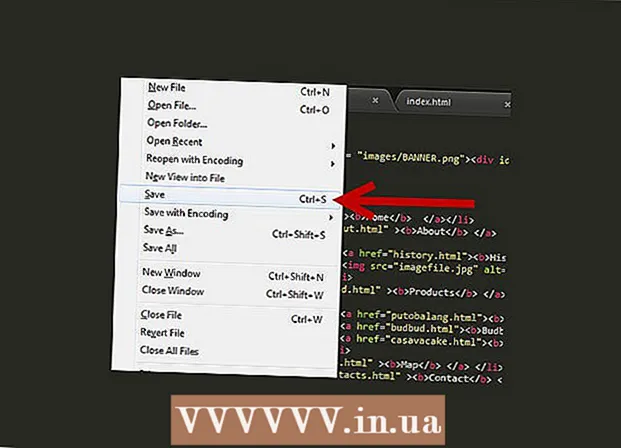نویسنده:
Alice Brown
تاریخ ایجاد:
24 ممکن است 2021
تاریخ به روزرسانی:
1 جولای 2024

محتوا
- مراحل
- قسمت 1 از 3: انتخاب طرح تعرفه ای
- قسمت 2 از 3: انتخاب تلفن
- قسمت 3 از 3: استفاده از تلفن خود
- نکات
- هشدارها
تلفن های همراه ، اعم از یک تلفن ساده ، یک تلفن هوشمند ، یا یک تلفن با مجموعه ای از فایل ها و برنامه های موسیقی ، به ما امکان می دهد با افراد دیگر تماس گرفته و ارتباط برقرار کنیم. امروزه تلفن های همراه بخشی جدایی ناپذیر از زندگی بزرگسالان و نوجوانان است ، زیرا این وسایل برای کار ، مطالعه و ارتباط ضروری هستند.
مراحل
قسمت 1 از 3: انتخاب طرح تعرفه ای
 1 اپراتور تلفن همراه را پیدا کنید. احتمالاً بسیاری از ارائه دهندگان تلفن همراه برنامه های خدمات مختلفی را در محل زندگی شما ارائه می دهند. وب سایت اپراتورهای این چنینی را باز کنید یا از دفاتر آنها دیدن کنید تا از خدمات آنها پرس و جو کنید. یا از دوستان خود در مورد کار این یا آن ارائه دهنده تلفن همراه بپرسید. همچنین می توانید نظرات را در اینترنت بخوانید.
1 اپراتور تلفن همراه را پیدا کنید. احتمالاً بسیاری از ارائه دهندگان تلفن همراه برنامه های خدمات مختلفی را در محل زندگی شما ارائه می دهند. وب سایت اپراتورهای این چنینی را باز کنید یا از دفاتر آنها دیدن کنید تا از خدمات آنها پرس و جو کنید. یا از دوستان خود در مورد کار این یا آن ارائه دهنده تلفن همراه بپرسید. همچنین می توانید نظرات را در اینترنت بخوانید. - هرچه تعداد مشترکان یک اپراتور تلفن همراه بیشتر باشد ، بهتر است (در بیشتر موارد اینطور است).
 2 اپراتوری با پوشش شبکه بزرگ و سیگنال با کیفیت پیدا کنید. این پارامترها قابلیت اطمینان اپراتور را نشان می دهد (به عنوان یک قاعده ، هرچه تعداد دکلهای سلولی اپراتور بیشتر باشد ، بهتر است) و به شما تضمین می دهد که کیفیت ارتباطات ، به عنوان مثال ، هنگام رانندگی ، در مناطق کم جمعیت یا زیر زمین ثابت خواهد ماند.# * در اینترنت می توانید نقشه های پوشش شبکه یک ارائه دهنده خاص (با نشان دادن تعداد برج های سلولی) را بیابید. به دنبال اپراتور دارای بیشترین برج در منطقه ای که در آن زندگی یا کار می کنید باشید.
2 اپراتوری با پوشش شبکه بزرگ و سیگنال با کیفیت پیدا کنید. این پارامترها قابلیت اطمینان اپراتور را نشان می دهد (به عنوان یک قاعده ، هرچه تعداد دکلهای سلولی اپراتور بیشتر باشد ، بهتر است) و به شما تضمین می دهد که کیفیت ارتباطات ، به عنوان مثال ، هنگام رانندگی ، در مناطق کم جمعیت یا زیر زمین ثابت خواهد ماند.# * در اینترنت می توانید نقشه های پوشش شبکه یک ارائه دهنده خاص (با نشان دادن تعداد برج های سلولی) را بیابید. به دنبال اپراتور دارای بیشترین برج در منطقه ای که در آن زندگی یا کار می کنید باشید. - اگر اپراتوری برنامه های وسوسه انگیز تعرفه ای ارائه دهد ، این بدان معنا نیست که او یک اتصال با کیفیت بالا ارائه می دهد. فقط در صورتی که ارائه دهنده شما اتصال مطمئن را تضمین کند ، یک برنامه تعرفه ارزان انتخاب کنید.
- اگر زیاد سفر می کنید ، اپراتوری را انتخاب کنید که اتصال ملی یا بین المللی به شما ارائه دهد.
 3 به سرعت انتقال داده در شبکه های تلفن همراه فکر کنید. بستگی به اپراتور تلفن همراه دارد. اگر می خواهید از اینترنت تلفن همراه استفاده کنید ، این پارامتر مهم است.
3 به سرعت انتقال داده در شبکه های تلفن همراه فکر کنید. بستگی به اپراتور تلفن همراه دارد. اگر می خواهید از اینترنت تلفن همراه استفاده کنید ، این پارامتر مهم است. - نرخ انتقال داده اپراتورهای مختلف را مقایسه کنید (این اطلاعات را می توانید در وب سایت های رسمی آنها پیدا کنید). اپراتوری را انتخاب کنید که نرخ انتقال داده بالاتری را ارائه می دهد (بر حسب کیلوبیت بر ثانیه).
- اپراتوری را انتخاب کنید که به شما امکان انتقال داده ها را با استفاده از فناوری مدرن 3G یا 4G می دهد ، اما به یاد داشته باشید که همه گوشی ها از این فناوری ها پشتیبانی نمی کنند.
 4 در بسیاری از کشورها ، تلفن با قرارداد (و برنامه تعرفه) برای استفاده از خدمات یک اپراتور تلفن همراه خاص فروخته می شود. اگر این مورد شماست ، برنامه داده خود را با دقت انتخاب کنید ، زیرا این امر مدل تلفن قابل خرید ، مدت قرارداد و هزینه های ماهانه تلفن همراه شما را تعیین می کند. یک برنامه قیمت گذاری باید شامل خدمات مورد نیاز شما و متناسب با بودجه شما باشد. برخی از محبوب ترین خدمات عبارتند از:
4 در بسیاری از کشورها ، تلفن با قرارداد (و برنامه تعرفه) برای استفاده از خدمات یک اپراتور تلفن همراه خاص فروخته می شود. اگر این مورد شماست ، برنامه داده خود را با دقت انتخاب کنید ، زیرا این امر مدل تلفن قابل خرید ، مدت قرارداد و هزینه های ماهانه تلفن همراه شما را تعیین می کند. یک برنامه قیمت گذاری باید شامل خدمات مورد نیاز شما و متناسب با بودجه شما باشد. برخی از محبوب ترین خدمات عبارتند از: - دقیقه رایگان: در مورد تعداد دقایق رایگان ارائه شده (ماهانه) ، هزینه دقیقه های پرداخت شده و اینکه آیا دقیقه های رایگان بلااستفاده به ماه بعد می رسد یا خیر فکر کنید. برخی از اپراتورهای تلفن همراه تماس های نامحدودی را در ساعات یا روزهای هفته ارائه می دهند ، در حالی که برخی دیگر نرخ نامحدودی را ارائه می دهند.
- پیام های اس ام اس: شاید این مهمترین سرویس باشد. اکثر ارائه دهندگان تلفن همراه این امکان را دارند که تعداد مشخصی (یا حتی تعداد نامحدود) پیام کوتاه را به صورت رایگان ارسال کنند. مراقب باشید ، زیرا برخی از ارائه دهندگان هزینه ای برای باز کردن پیام کوتاه دریافت می کنند.
- انتقال اطلاعات... اکثر ارائه دهندگان حجم رایگان انتقال داده از 500 مگابایت را به 6 گیگابایت محدود می کنند.
- پست صوتی: این اغلب یک سرویس پولی است که به نوعی پاسخگوی تلفن است. به یاد داشته باشید که هنگام گوش دادن به پست صوتی خود ، هزینه هر دقیقه را پرداخت می کنید (یا دقیقه های رایگان از بین می رود).
- شماره تماس گیرنده: این یک سرویس مهم و مورد نیاز است که تقریباً توسط هر اپراتور تلفن همراه ارائه می شود.
- قرارداد: در برخی موارد ، شما باید 1 تا 3 سال با اپراتور قرارداد ببندید. در این حالت ، می توانید تلفن را با تخفیف یا اقساط خریداری کنید (مدت زمان پرداخت تا مدت قرارداد افزایش می یابد). همچنین ، شما پرداخت های ماهانه ثابت را انجام می دهید و هزینه استفاده از برخی خدمات را نیز اضافه می کنید.
- طرح تعرفه خانواده: اگر همه افراد خانواده شما از تلفن همراه استفاده می کنند ، این طرح را انتخاب کنید (در صورت وجود). در این حالت ، اپراتور تعداد زیادی دقیقه رایگان و پیام های SMS را در اختیار شما قرار می دهد که همه اعضای خانواده شما می توانند از آن استفاده کنند.
 5 یک طرح پیش پرداخت انتخاب کنید اگر نمی خواهید قرارداد بلند مدت با یک اپراتور تلفن همراه امضا کنید یا می خواهید در پول خود صرفه جویی کنید این کار را انجام دهید. اما در این مورد ، نکات منفی زیر وجود دارد:
5 یک طرح پیش پرداخت انتخاب کنید اگر نمی خواهید قرارداد بلند مدت با یک اپراتور تلفن همراه امضا کنید یا می خواهید در پول خود صرفه جویی کنید این کار را انجام دهید. اما در این مورد ، نکات منفی زیر وجود دارد: - باید فوراً قیمت کامل تلفن را بپردازید (اما مدلهای تلفن قدیمی بسیار ارزان هستند).
- حتی اگر یک اپراتور تلفن همراه معتبر انتخاب کرده اید ، کیفیت ارتباطات ممکن است چندان بالا نباشد ، زیرا مشتریانی که با شرکت قرارداد امضا کرده اند برای ارائه دهنده مهمتر هستند.
- خدمات شما (به عنوان مشتری) در حد مطلوب نخواهد بود.
قسمت 2 از 3: انتخاب تلفن
 1 اگر قصد برقراری تماس و ارسال پیام دارید ، یک تلفن همراه اصلی بخرید. انواع مختلفی از این گوشی ها وجود دارد ، از نوشیدنی های شیرینی گرفته تا کشویی.
1 اگر قصد برقراری تماس و ارسال پیام دارید ، یک تلفن همراه اصلی بخرید. انواع مختلفی از این گوشی ها وجود دارد ، از نوشیدنی های شیرینی گرفته تا کشویی. - ساده ترین تلفن همراه بسیار ارزان است. برخی از قراردادها این تلفن ها را به صورت رایگان ارائه می دهند.
- ساده ترین تلفن همراه یک دستگاه بسیار مقاوم است. اگر شیوه زندگی بسیار فعالی دارید یا مکرراً دستگاه خود را رها می کنید ، تلفن مشابهی را انتخاب کنید. برخلاف ساده ترین گوشی ها ، تلفن های هوشمند بسیار راحت خراب می شوند.
- اگر شما یک فرد مسن هستید ، ساده ترین تلفن را انتخاب کنید ، زیرا بسیاری از آنها مجهز به کلیدهای بزرگ شده هستند ، که باعث می شود شماره تلفن راحت تر شود.
 2 خرید گوشی هوشمند را در نظر بگیرید. تلفن های هوشمند در حال حاضر محبوب ترین تلفن های همراه با صفحه لمسی ، دوربین با کیفیت بالا ، Wi-Fi و انواع سیستم عامل ها (OS) هستند. رایج ترین سیستم عامل ها عبارتند از:
2 خرید گوشی هوشمند را در نظر بگیرید. تلفن های هوشمند در حال حاضر محبوب ترین تلفن های همراه با صفحه لمسی ، دوربین با کیفیت بالا ، Wi-Fi و انواع سیستم عامل ها (OS) هستند. رایج ترین سیستم عامل ها عبارتند از: - iOS: عملکرد این سیستم آسان است و دارای رابط کاربری عالی است. علاوه بر این ، تعداد زیادی برنامه کاربردی و محتوای دیگر برای این سیستم توسعه یافته است. این سیستم برای کاربر عادی که مایل به تماشای فیلم ، بازی و چت با دوستان است طراحی شده است. توسعه دهندگان برنامه ها سیستم عامل های دیگر را ترجیح می دهند.
- اندروید: این سیستم برای توسعه دهندگان برنامه و کاربرانی که ترجیح می دهند تلفن هوشمند را برای خود سفارشی کنند مناسب است (تغییر پارامترهای این سیستم بسیار آسان است).
- پنجره ها: اگر مشاغل شخصی دارید ، دستگاهی را انتخاب کنید که این سیستم را اجرا کند ، زیرا قادر خواهید بود با برنامه های محبوب مانند Microsoft Office و Exchange کار کنید. در این سیستم به راحتی می توانید اسناد را ایجاد و ویرایش کنید.
 3 خرید دستگاه دیگری را که می توانید از آن برای برقراری تماس استفاده کنید ، مانند رایانه لوحی یا "رایانه جیبی" (PDA یا PDA) ، در نظر بگیرید. محبوبیت PDA ها در حال کاهش است ، اما مدلهای مدرن (به عنوان مثال ، Blackberry) به شما امکان می دهد بدون نیاز به پرداخت هزینه اضافی برای عملکردهای غیر ضروری که در تلفن های هوشمند وجود دارد ، در اینترنت گشت و گذار کنید. این تبلت دارای صفحه نمایش بزرگتر و عملکرد بهتر (در مقایسه با تلفن هوشمند) است.
3 خرید دستگاه دیگری را که می توانید از آن برای برقراری تماس استفاده کنید ، مانند رایانه لوحی یا "رایانه جیبی" (PDA یا PDA) ، در نظر بگیرید. محبوبیت PDA ها در حال کاهش است ، اما مدلهای مدرن (به عنوان مثال ، Blackberry) به شما امکان می دهد بدون نیاز به پرداخت هزینه اضافی برای عملکردهای غیر ضروری که در تلفن های هوشمند وجود دارد ، در اینترنت گشت و گذار کنید. این تبلت دارای صفحه نمایش بزرگتر و عملکرد بهتر (در مقایسه با تلفن هوشمند) است.
قسمت 3 از 3: استفاده از تلفن خود
 1 ایجاد لیست مخاطبین برای این کار ، شماره تلفن افراد مناسب را جمع آوری کنید. برای مشاهده لیست مخاطبین ، برنامه مخاطبین را با کلیک روی نماد مربوطه باز کنید. برای افزودن مخاطب جدید ، روی دکمه "+" کلیک کنید. نام و شماره تلفن را وارد کرده و سپس مخاطب جدید را ذخیره کنید. در یک تلفن ساده ، فقط شماره را بگیرید ، منو را باز کنید و گزینه مناسب را انتخاب کنید تا آن شماره را به لیست مخاطبین خود اضافه کنید.
1 ایجاد لیست مخاطبین برای این کار ، شماره تلفن افراد مناسب را جمع آوری کنید. برای مشاهده لیست مخاطبین ، برنامه مخاطبین را با کلیک روی نماد مربوطه باز کنید. برای افزودن مخاطب جدید ، روی دکمه "+" کلیک کنید. نام و شماره تلفن را وارد کرده و سپس مخاطب جدید را ذخیره کنید. در یک تلفن ساده ، فقط شماره را بگیرید ، منو را باز کنید و گزینه مناسب را انتخاب کنید تا آن شماره را به لیست مخاطبین خود اضافه کنید. - در برخی از تلفن ها ، شماره های مورد علاقه ، تماس های اخیر ، مخاطبین ، صفحه کلید و پست صوتی در برگه های جداگانه نمایش داده می شود.
- برای اطلاع از نحوه افزودن شماره تلفن به لیست مخاطبین ، اسناد مربوط به تلفن خود را مطالعه کنید. به یاد داشته باشید که روند ایجاد یک مخاطب جدید در Android ، iOS و Windows Mobile متفاوت است.
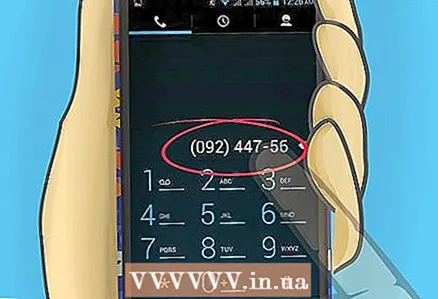 2 برای برقراری تماس ، شماره تلفن خود را وارد کرده و "تماس" یا "تماس" را فشار دهید. در اکثریت قریب به اتفاق تلفن ها ، این دکمه با علامت سبز رنگ گوشی مشخص می شود.
2 برای برقراری تماس ، شماره تلفن خود را وارد کرده و "تماس" یا "تماس" را فشار دهید. در اکثریت قریب به اتفاق تلفن ها ، این دکمه با علامت سبز رنگ گوشی مشخص می شود. - برای پایان تماس ، پایان یا پایان را فشار دهید. در اکثر قریب به اتفاق تلفن ها ، این دکمه با نماد گوشی قرمز مشخص می شود. به عنوان یک قاعده ، به محض قطع گفتگوی شما ، اتصال به طور خودکار قطع می شود ، اما بهتر است خودتان تماس را پایان دهید تا پول اضافی را هدر ندهید (در صورت تعرفه بندی دقیقه ای تماس ها).
- برای مشاهده تماس های از دست رفته یا برقرار شده ، از برنامه مناسب (در تلفن هوشمند) یا منو (در تلفن ساده) استفاده کنید. اطلاعاتی در مورد افرادی که با شما تماس گرفته اند و چه زمانی نمایش داده می شود ، و همچنین گزینه هایی که می توانید از طریق آنها تماس بگیرید یا یک مخاطب جدید ایجاد کنید.
 3 پست صوتی خود را تنظیم کنید. برای گوش دادن به پست صوتی خود ، دکمه خاصی را که در اکثر گوشی ها وجود دارد ، فشار دهید. اگر این دکمه را پیدا نکردید ، "1" را روی صفحه کلید فشار دهید. از شما خواسته می شود که یک رمز عبور ایجاد کنید ، نام خود را بیان کنید و یک پیام تبریک ضبط کنید.
3 پست صوتی خود را تنظیم کنید. برای گوش دادن به پست صوتی خود ، دکمه خاصی را که در اکثر گوشی ها وجود دارد ، فشار دهید. اگر این دکمه را پیدا نکردید ، "1" را روی صفحه کلید فشار دهید. از شما خواسته می شود که یک رمز عبور ایجاد کنید ، نام خود را بیان کنید و یک پیام تبریک ضبط کنید. - اگر نمی خواهید پیام تبریک را ضبط کنید ، سیستم از پیام تعبیه شده استفاده می کند. این نام شما را در آن ادغام می کند.
- در هر زمان می توانید رمز عبور ، نام و سلام خود را تغییر دهید. برای انجام این کار ، شماره پست صوتی را شماره گیری کرده و دستورات تلفن پیام گیر را دنبال کنید.
- هنگامی که یک پیام صوتی دریافت می کنید ، تلفن هوشمند شما را از طریق پیام (با سیگنال یا پیام روی صفحه) به شما اطلاع می دهد. شماره پست صوتی را بگیرید یا "1" (روی صفحه کلید) را نگه دارید تا به پیام صوتی گوش دهید (قبل از آن باید رمز عبور را وارد کنید). دستورالعمل ها را دنبال کنید تا یا با تماس گیرنده تماس بگیرید ، پیام را ذخیره کنید یا آن را حذف کنید.
 4 با راه اندازی برنامه Messages و ایجاد پیام جدید ، پیامک ارسال کنید. از طرف دیگر ، لیست مخاطبین خود را باز کنید ، یک مخاطب را انتخاب کنید ، منو را باز کنید و گزینه ای را انتخاب کنید که به شما امکان می دهد پیام کوتاه ارسال کنید.
4 با راه اندازی برنامه Messages و ایجاد پیام جدید ، پیامک ارسال کنید. از طرف دیگر ، لیست مخاطبین خود را باز کنید ، یک مخاطب را انتخاب کنید ، منو را باز کنید و گزینه ای را انتخاب کنید که به شما امکان می دهد پیام کوتاه ارسال کنید. - ساده ترین تلفن ها دارای صفحه کلید کامل (صفحه کلید QWERTY) نیستند ، بنابراین برای وارد کردن متن پیام از روش "متن پیش بینی" به نام T9 استفاده می شود.
- می توانید بسیاری از برنامه های پیام رسانی را از تلفن هوشمند خود بارگیری و نصب کنید. این برنامه ها از شبکه های تلفن همراه یا اینترنت برای ارسال پیام استفاده می کنند.
 5 در صورت سرقت یا گم شدن صفحه کلید یا تلفن هوشمند خود را قفل کنید. مدل های مختلف تلفن های هوشمند به روش های مختلف مسدود می شوند. به عنوان مثال ، در iOS 8+ و iPhone 5+ ، می توانید قفل صفحه را پس از خواندن اثر انگشت دستگاه باز کنید. سایر دستگاه ها به رمز یا کد چهار رقمی نیاز دارند. برای اطلاع از نحوه قفل کردن مدل تلفن خود ، اسناد همراه آن را بخوانید.
5 در صورت سرقت یا گم شدن صفحه کلید یا تلفن هوشمند خود را قفل کنید. مدل های مختلف تلفن های هوشمند به روش های مختلف مسدود می شوند. به عنوان مثال ، در iOS 8+ و iPhone 5+ ، می توانید قفل صفحه را پس از خواندن اثر انگشت دستگاه باز کنید. سایر دستگاه ها به رمز یا کد چهار رقمی نیاز دارند. برای اطلاع از نحوه قفل کردن مدل تلفن خود ، اسناد همراه آن را بخوانید. - در ساده ترین تلفن ، قفل صفحه کلید به عنوان یک اقدام در برابر شماره گیری تصادفی شماره تلفن است و نه در برابر سرقت دستگاه. اگر یک تاشو یا کشویی دارید ، کافی است تلفن را باز کنید تا قفل صفحه کلید باز شود. در نوار آب نبات برای باز کردن قفل صفحه کلید / تلفن ، کلید منو (یا کلید دیگری که روی صفحه نشان داده شده است) و کلید * (ستاره) را فشار دهید.
- برای تشخیص تلفن هوشمند خود (در صورت سرقت) ، برنامه مناسب را روی آن نصب کنید.
 6 به یک شبکه Wi-Fi متصل شوید. این را نمی توان در ساده ترین تلفن ها انجام داد. در این مورد ، از شبکه تلفن همراه ارائه دهنده تلفن همراه خود برای گشت و گذار در اینترنت استفاده کنید. هنگام اتصال به Wi-Fi ، از شبکه تلفن همراه استفاده نمی شود ، بنابراین مگابایت های رایگان موجود در برنامه تعرفه شما مصرف نمی شود.
6 به یک شبکه Wi-Fi متصل شوید. این را نمی توان در ساده ترین تلفن ها انجام داد. در این مورد ، از شبکه تلفن همراه ارائه دهنده تلفن همراه خود برای گشت و گذار در اینترنت استفاده کنید. هنگام اتصال به Wi-Fi ، از شبکه تلفن همراه استفاده نمی شود ، بنابراین مگابایت های رایگان موجود در برنامه تعرفه شما مصرف نمی شود. - آیفون: روی "تنظیمات" - "Wi -Fi" کلیک کنید. Wi-Fi را روشن کرده و شبکه ای را از لیست انتخاب کنید. اگر دسترسی به شبکه با رمز محافظت می شود ، آن را وارد کنید. سپس روی "اتصال" کلیک کنید.
- اندروید: روی "برنامه ها" - "تنظیمات" کلیک کنید. Wi-Fi را روشن کرده و شبکه ای را از لیست انتخاب کنید. اگر دسترسی به شبکه با رمز محافظت می شود ، آن را وارد کنید. سپس روی "اتصال" کلیک کنید.
- پنجره ها: برای باز کردن لیست برنامه ها ، انگشت خود را از راست به چپ بکشید. روی "تنظیمات" - "Wi -Fi" کلیک کنید. Wi-Fi را روشن کرده و شبکه ای را از لیست انتخاب کنید. اگر دسترسی به شبکه با رمز محافظت می شود ، آن را وارد کنید. سپس بر روی Finish کلیک کنید.
- پس از اتصال به شبکه Wi-Fi ، صفحه نماد مربوطه را نشان می دهد ، که جایگزین علامت "G" می شود (این نماد به این معنی است که شما از شبکه تلفن همراه ارائه دهنده تلفن همراه خود برای گشت و گذار در اینترنت استفاده می کنید).
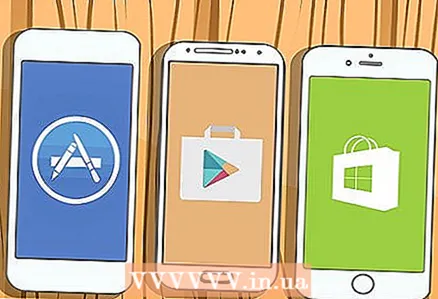 7 برنامه ها را بارگیری کنید. هر تلفن هوشمند جدید دارای برنامه های از پیش نصب شده است. همچنین می توانید آنها را از فروشگاه برنامه بارگیری کنید. برای انجام این کار ، با کلیک روی نماد مربوطه ، فروشگاه را باز کنید و برنامه مورد نیاز خود را پیدا کنید. برای بارگیری برنامه ها ممکن است نیاز به ایجاد حساب کاربری داشته باشید (در این مورد ، دستورالعمل های روی صفحه تلفن هوشمند خود را دنبال کنید).
7 برنامه ها را بارگیری کنید. هر تلفن هوشمند جدید دارای برنامه های از پیش نصب شده است. همچنین می توانید آنها را از فروشگاه برنامه بارگیری کنید. برای انجام این کار ، با کلیک روی نماد مربوطه ، فروشگاه را باز کنید و برنامه مورد نیاز خود را پیدا کنید. برای بارگیری برنامه ها ممکن است نیاز به ایجاد حساب کاربری داشته باشید (در این مورد ، دستورالعمل های روی صفحه تلفن هوشمند خود را دنبال کنید). - آیفون: برنامه ها از App Store بارگیری می شوند. این نیاز به شناسه اپل دارد.
- اندروید: برنامه ها از فروشگاه Google Play بارگیری می شوند.
- پنجره ها: برنامه ها از Windows Store بارگیری می شوند.
- برخی از برنامه ها پولی هستند. بنابراین ، اطلاعات صحیح صورتحساب را در حساب خود وارد کنید. اجازه ندهید دیگران از حساب بارگیری تلفن هوشمند یا برنامه شما استفاده کنند. برای محافظت در برابر خریدهای ناخواسته ، باید رمز عبور (هنگام بارگیری برنامه های پولی) را وارد کنید.
- برخی از برنامه ها دارای نسخه رایگان و پولی هستند (نسخه پولی دارای عملکرد پیشرفته است).
- اگر تلفن اصلی دارید ، نمی توانید برنامه ها را از فروشگاه های برنامه بارگیری کنید. این دستگاه ها با برنامه هایی که قبلاً نصب شده اند (به عنوان مثال بازی ها و پخش کننده های صوتی) فروخته می شوند.
 8 باتری تلفن خود را به طور مرتب شارژ کنید. برای انجام این کار ، آن را با استفاده از شارژر یا کابل به پریز یا رایانه وصل کنید. هر تلفن / تلفن هوشمند دارای نشانگر باتری است که به شما اطلاع می دهد وقتی باتری کم است. برخی از دستگاه ها به شما یادآوری می کنند که باتری را با صدا یا نور شارژ کنید.
8 باتری تلفن خود را به طور مرتب شارژ کنید. برای انجام این کار ، آن را با استفاده از شارژر یا کابل به پریز یا رایانه وصل کنید. هر تلفن / تلفن هوشمند دارای نشانگر باتری است که به شما اطلاع می دهد وقتی باتری کم است. برخی از دستگاه ها به شما یادآوری می کنند که باتری را با صدا یا نور شارژ کنید. - برای سیستم صوتی خانه خود ، شارژرهای مختلفی مانند شارژر اتومبیل و شارژر ثابت بخرید.
نکات
- بعضي از اپراتورهاي تلفن همراه براي هر دقيقه اي كه از تلفن خود استفاده مي كنيد ، پول مي گيرند ، به عنوان مثال ، هنگامي كه پست صوتي خود را بررسي مي كنيد ، يا هنگامي كه به تماس هاي شخصي پاسخ مي دهيد ، يا هنگامي كه با فردي كه جواب نمي دهد تماس مي گيريد.
- اگر از تلفن استفاده نمی کنید ، صفحه کلید را قفل کرده یا قفل خودکار را تنظیم کنید. قفل صفحه کلید به این معنی است که برای استفاده از تلفن باید کلیدهای خاصی را فشار دهید. اگر تلفن شما به سرقت رفته یا برای جلوگیری از شماره گیری تصادفی (به عنوان مثال ، هنگامی که تلفن در جیب یا کیف شما است) مفید است.
هشدارها
- اگر قصد دارید یک قرارداد بلند مدت امضا کنید ، به خاطر داشته باشید که برای فسخ زودهنگام آن باید جریمه بپردازید.
- گوشی خود را به زمین نیندازید و آن را از آب / رطوبت دور نگه دارید تا از آسیب دیدن دستگاه جلوگیری کنید. به یاد داشته باشید که آسیب های جسمی معمولاً تحت ضمانت قرار نمی گیرد.
- هنگام رانندگی از تلفن استفاده نکنید. در این حالت ، یا متوقف شوید یا از هدست استفاده کنید که به شما امکان می دهد نه تنها به تماس ها پاسخ دهید ، بلکه تماس بگیرید و حتی پیام ها را بررسی کنید.